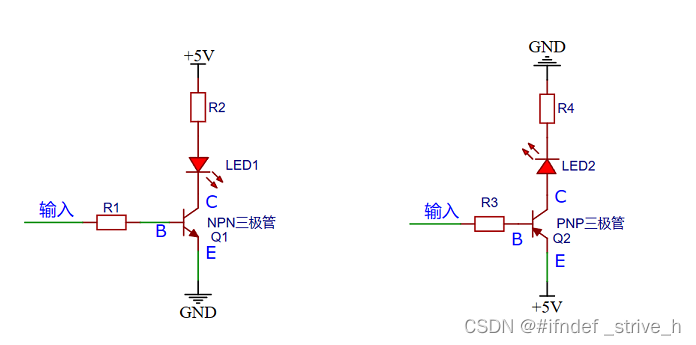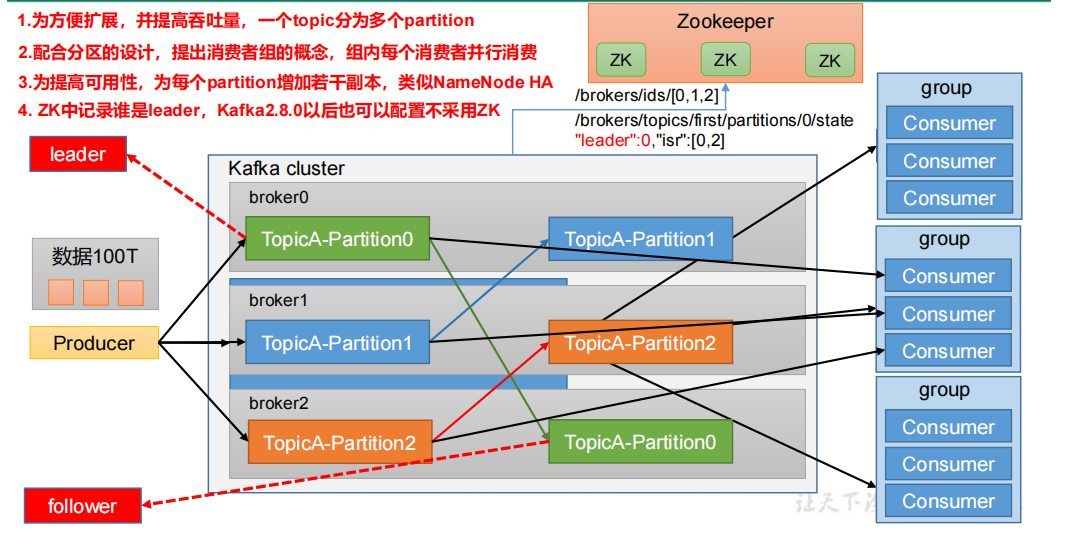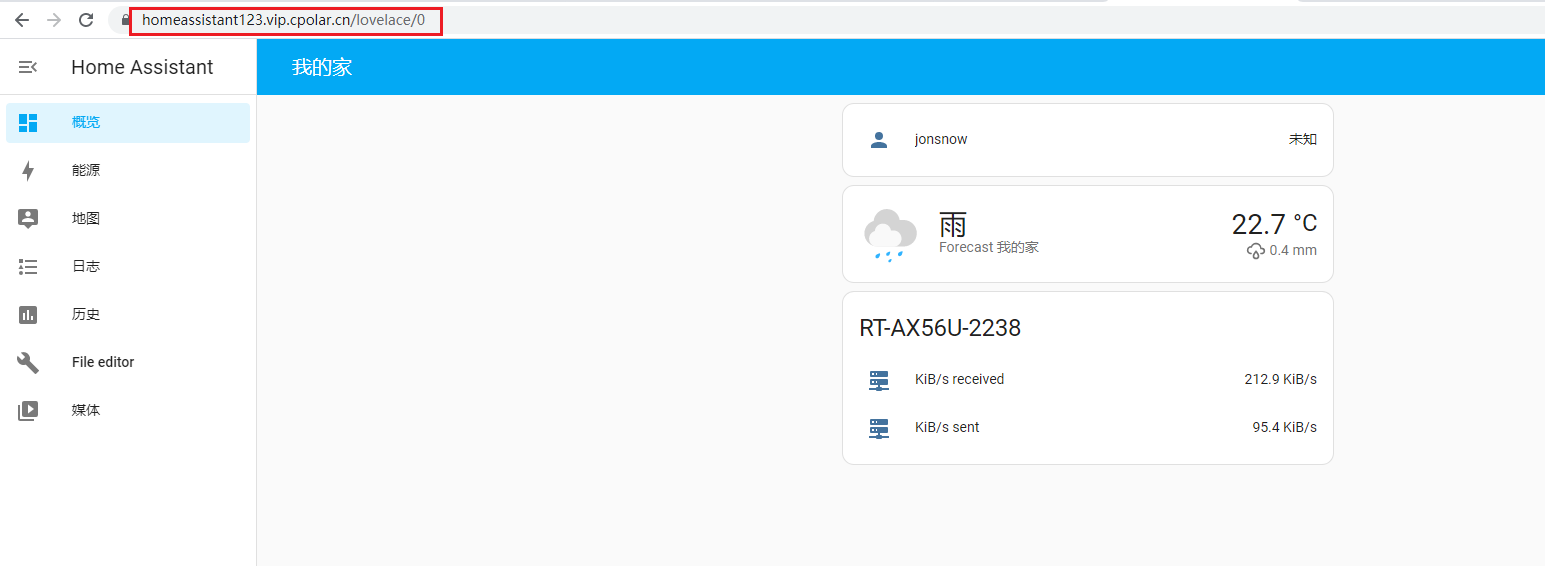❤ 给自己的mac系统上安装java环境
🍓 作为前端工程师如何给自己的mac系统上安装java环境
🍎 最近因为自己的一些项目需求,mac电脑上需要安装一些后台的java环境,用来跑后台的java程序,于是从一个前端工程师的角度安装了一些mac跑java环境需要软件和配置
1、idea软件安装
首先是跑后台常用的软件,我用的idea
官网地址:idea官网
这里我使用了m1适配的老版本,2020年的 2020.3.4版本
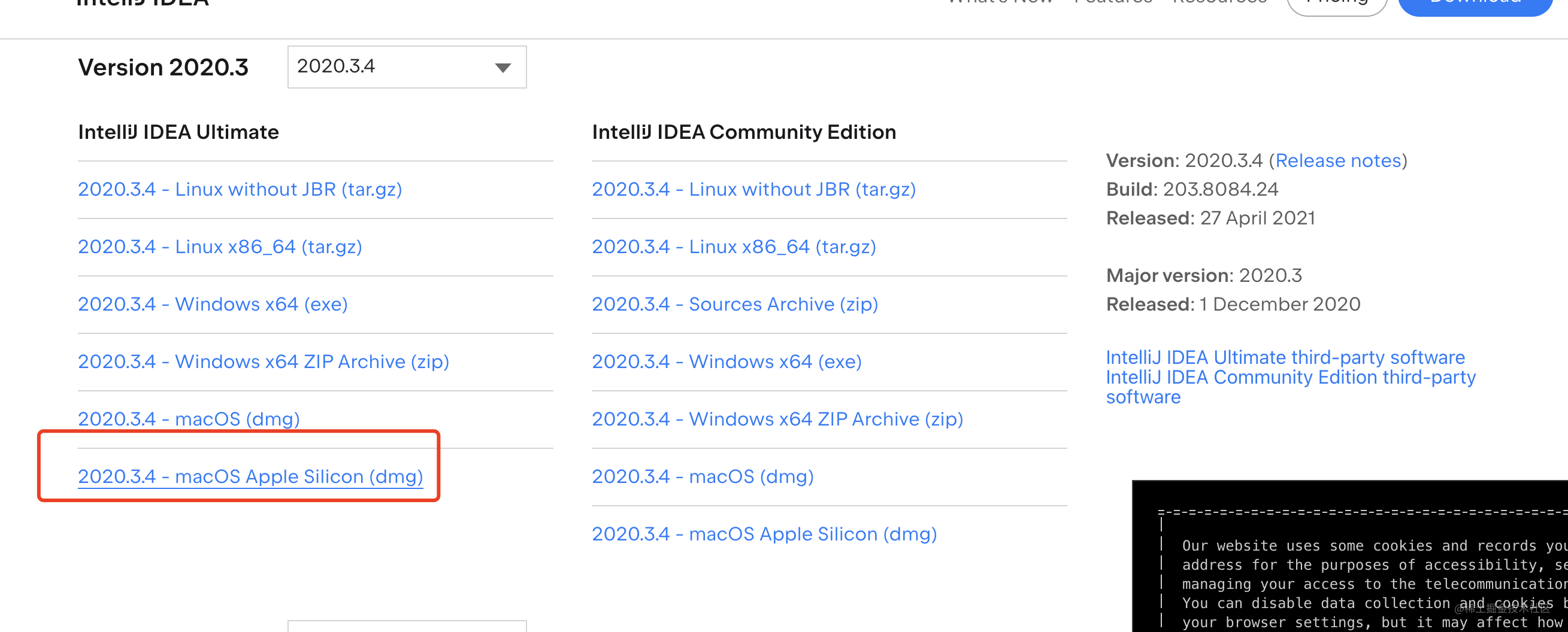
官网上的版本直接下载就ok啦!
然后一路安装就完成了
2、JDK1.8
因为OracleJDK暂时并不支持arm架构的芯片,所以我们使用openjdk:zulu版本,百度网盘地址:
链接: [M1芯片jdk1.8百度网盘地址](https://pan.baidu.com/s/1pkv04x7CJy4AbU5H8pUmhA) 密码: 5kwp
- 检测mac上是否安装成功java jdk1.8 的环境呢
mac 快捷键: command + 空格 输入ter按回车键调出终端窗口
java -version 即可查看自己的mac上有没有装java环境3、mysql数据库安装
概述:后台环境开发需要数据库:MySql
① 下载,官网下载即可
直接去[MYSQL下载地址](https://dev.mysql.com/downloads/mysql/)
然后一路下载安装完事//Path路径附加MySQL的bin目录
PATH="$PATH":/usr/local/mysql/bin
//登陆MySQL (密码就是前面自己设定的临时密码)
mysql -u root -p已经启动了mysql详细步骤:
② 使用
(1)启动MySQL服务
sudo /usr/local/MYSQL/support-files/mysql.server start(2)停止MySQL服务
sudo /usr/local/mysql/support-files/mysql.server stop
(3)重启MySQL服务
sudo /usr/local/mysql/support-files/mysql.server restart
(4)MySQL常见的一些操作命令
连接mysql
连接到本机上的MYSQL
打开DOS窗口,进入目录 mysqlbin,再键入命令mysql -uroot -p,回车后提示后输入密码
创建一个数据库:
建库:create database 库名
查看本地的mysql数据库:
show databases;
修改密码
mysql admin -u root -p abc password def
建表:create table 表名 (字段设定列表);
显示数据表的结构:describe 表名;
删库和删表:
drop database 库名;
drop table 表名;
显示表中的记录:select * from 表名;
将表中记录清空:delete from 表名;
③ Mac安装Navicat for MySQL(数据库管理工具)
对navicat的操作
navicat如何设置成中文
(步骤1) 打开软件,选择“Tools”打开
(步骤2) 打开软件,点击Options打开
(步骤3) language设置成中文
mac上我安装的没有 :没找到,于是找了找设置中文的方法再次
解决设置中文的方法
- 比较麻烦 最后没解决
Navicat报错:1045-Access denied for user root@localhost(using password:YES)
解决方法:
密码输错了,最后清除mac系统的密码,然后重新登录连接即可
: 解决mac 忘记Mysql数据库密码方法 已写另一篇文章中
Navicat最后终于连接成功。
数据库的密码一定要记好
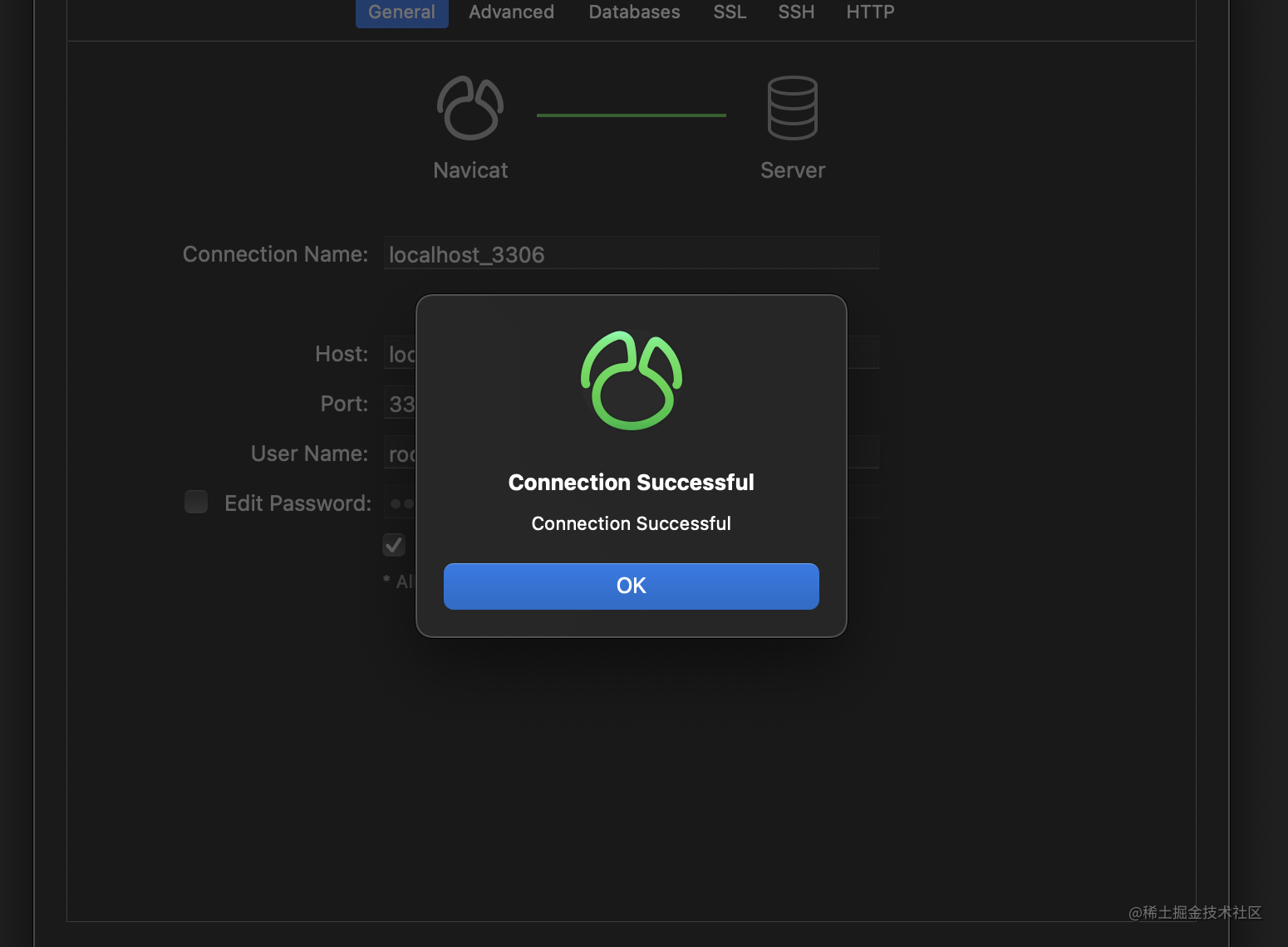
④ 登录数据库并进行相关操作的命令
关闭apache 服务
sudo sh /Library/Tomcat/bin/shutdown.sh
【意思就是执行一下位于根目录下面的shutdown.sh文件】
环境装好了,接下来开始跑我们的项目吧
4、MAC安装maven
在mac上装maven环境
打开官网:https://maven.apache.org/download.cgi
maven官网
MAC安装maven历史版本,去下载对应的历史版本
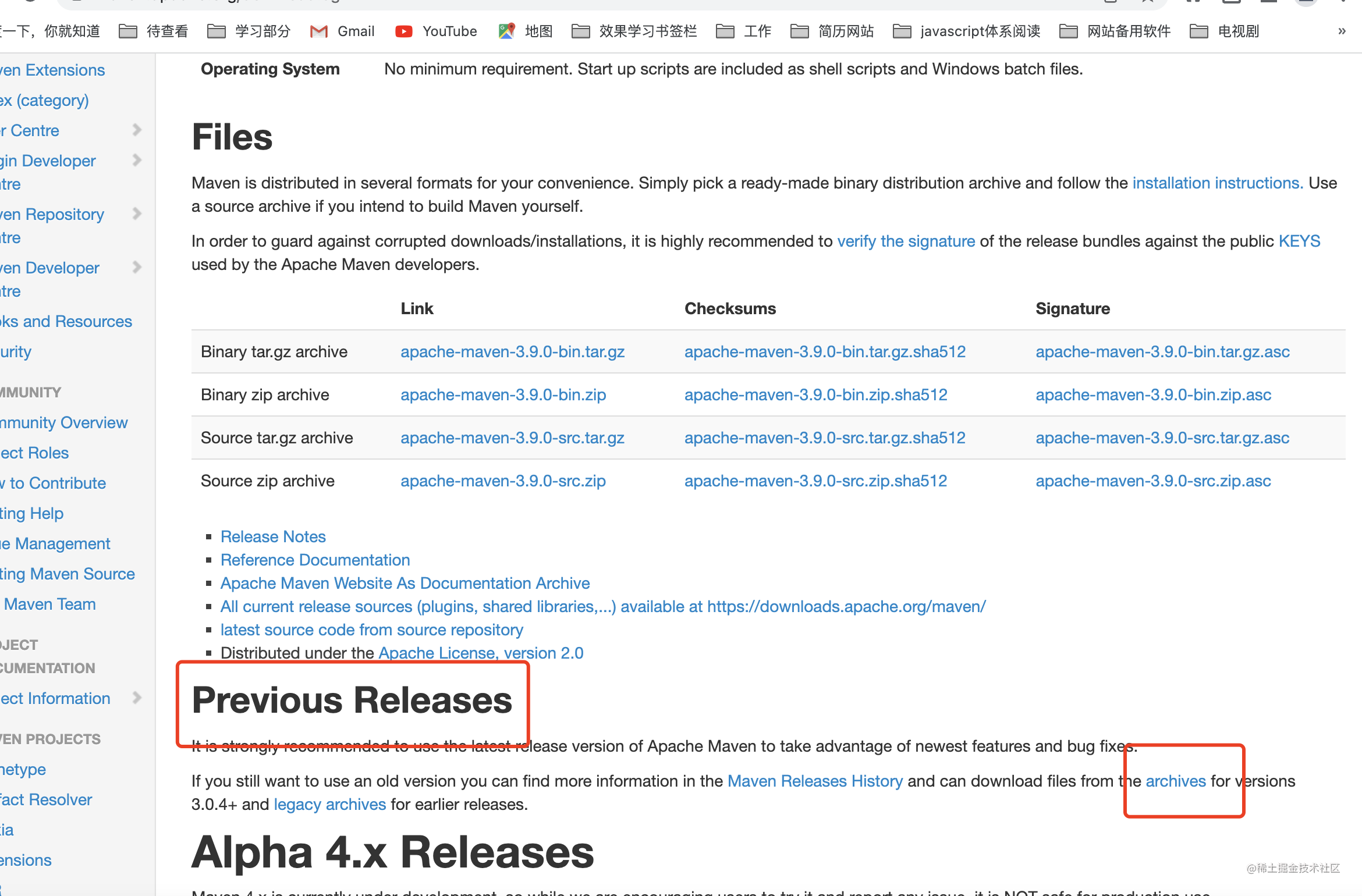
下载对应的压缩版本
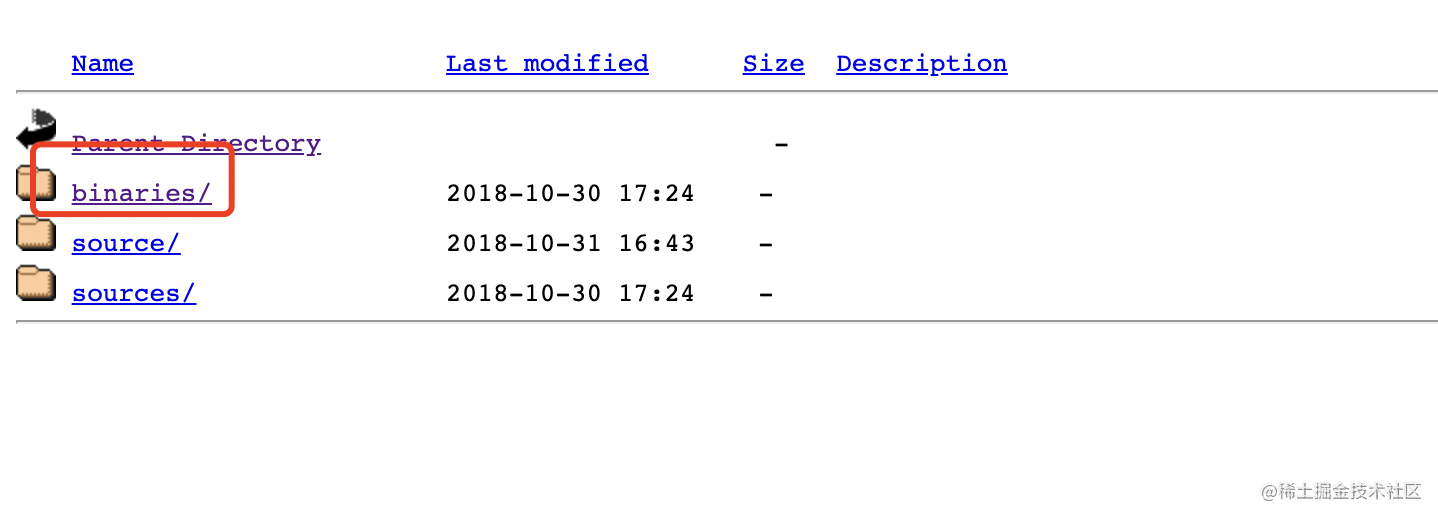
点进去以后选择压缩版本下载

下载完成后解压到任意目录,将文件放到根目录下面
配置系统环境变量
apache-maven-3.6.0 我的maven包
打开终端输入
vim ~/.bash_profile
再输入 source .bash_profile
更新环境变量
3、配置镜像
首先,需要在配置的路径下找到apache-maven文件夹,在其中的/conf文件夹下,找到settings.xml文件,用文本编辑器打开,在给出的<mirror>镜像的样例下,配置阿里云的镜像。
<mirror><id>nexus-aliyun</id><name>Nexus aliyun</name><url>http://maven.aliyun.com/nexus/content/groups/public</url><mirrorOf>central</mirrorOf>
</mirror>
</mirror>
至此,就完成了Maven的全部配置
在IDEA之中引入和使用maven的环境
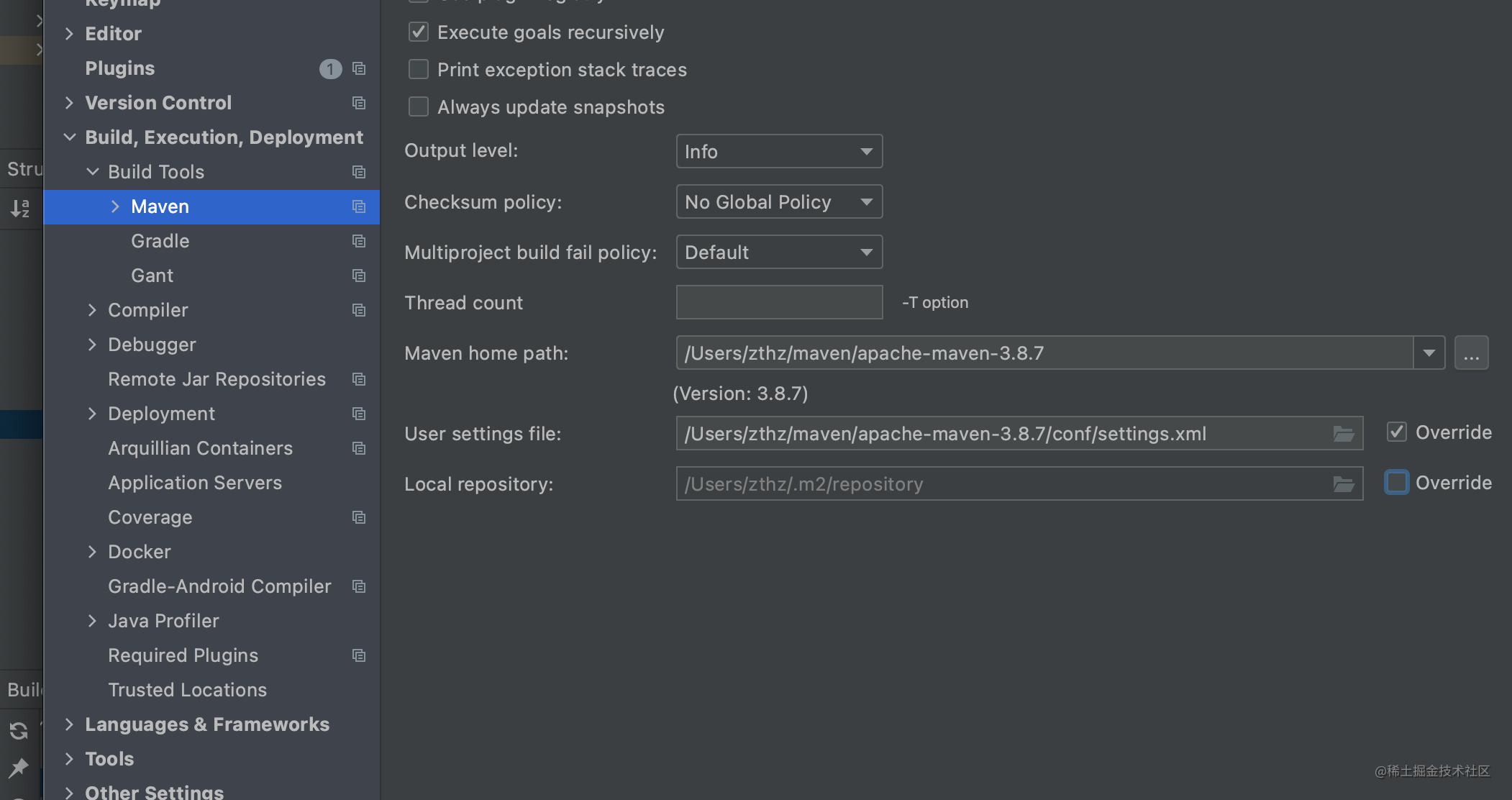
但是一直遇到一个问题,就是引入整个maven一直显示类似前端里面的依赖包找不到
于是只能 mac上在idea编辑器中配置自己下载的maven仓库
配置属于自己的tomcat服务器 ,按照步骤来即可。
无奈忘记mysql密码,Mysql密码更改一下
(1)进入mysql的根目录bin目录下
(2)命令行输入sudo su
(3)输入密码 需要输入的你自己电脑的管理员密码(开机密码),以获取管理员权限
(4)输入 ./mysqld_safe --skip-grant-tables & 跳过验证密码端口
回车以禁止mysql验证功能,mysql会自动重启,偏好设置中的mysql状态会变成running。
新打开一个窗口登录进去mysql
(5)输入命令 ./mysql 回车
(6)输入命令 flush privileges; 分号别忘记输了
(7) 重置密码:ALTER USER 'root'@'localhost' IDENTIFIED BY '12345678';
7、执行 quit 退出mysql
8、执行 exit 退出sudo
9、密码重置已完毕,可以试试登陆mysql。
mysql -u root -p
格外注意 标注mysql数据库版本,mysql8修改密码那句变成了 SET PASSWORD FOR root@localhost = 'root';
maven/gradle
🍓 mysql的使用
1)在终端使用命令以安全模式启动mysql服务:
sudo /usr/local/mysql/bin/mysqld_safe –skip-grant-tables,2)打开另一个终端 执行命令:(此时要求输入的密码为用户开机密码)
sudo /usr/local/mysql/bin/mysql -u root3)在终端执行修改密码命令重置密码:
UPDATE mysql.user SET authentication_string=PASSWORD(‘12345678’) WHERE User=’root’;,或
UPDATE mysql.user SET Password =PASSWORD(‘admin123’) WHERE User=’root’;4)刷新FLUSH PRIVILEGES:
FLUSH PRIVILEGES;5)这里可以对mysql服务进行人为启动或者暂停,也可以在终端对mysql开启或者关闭mysql服务:// 启动:
sudo /usr/local/mysql/support-files/mysql.server start
// 关闭
sudo /usr/local/mysql/support-files/mysql.server stop进入mysql数据库:
mysql -u root -p
输入自己的数据库密码:4.1maven官网地址:
下载这个地址的maven
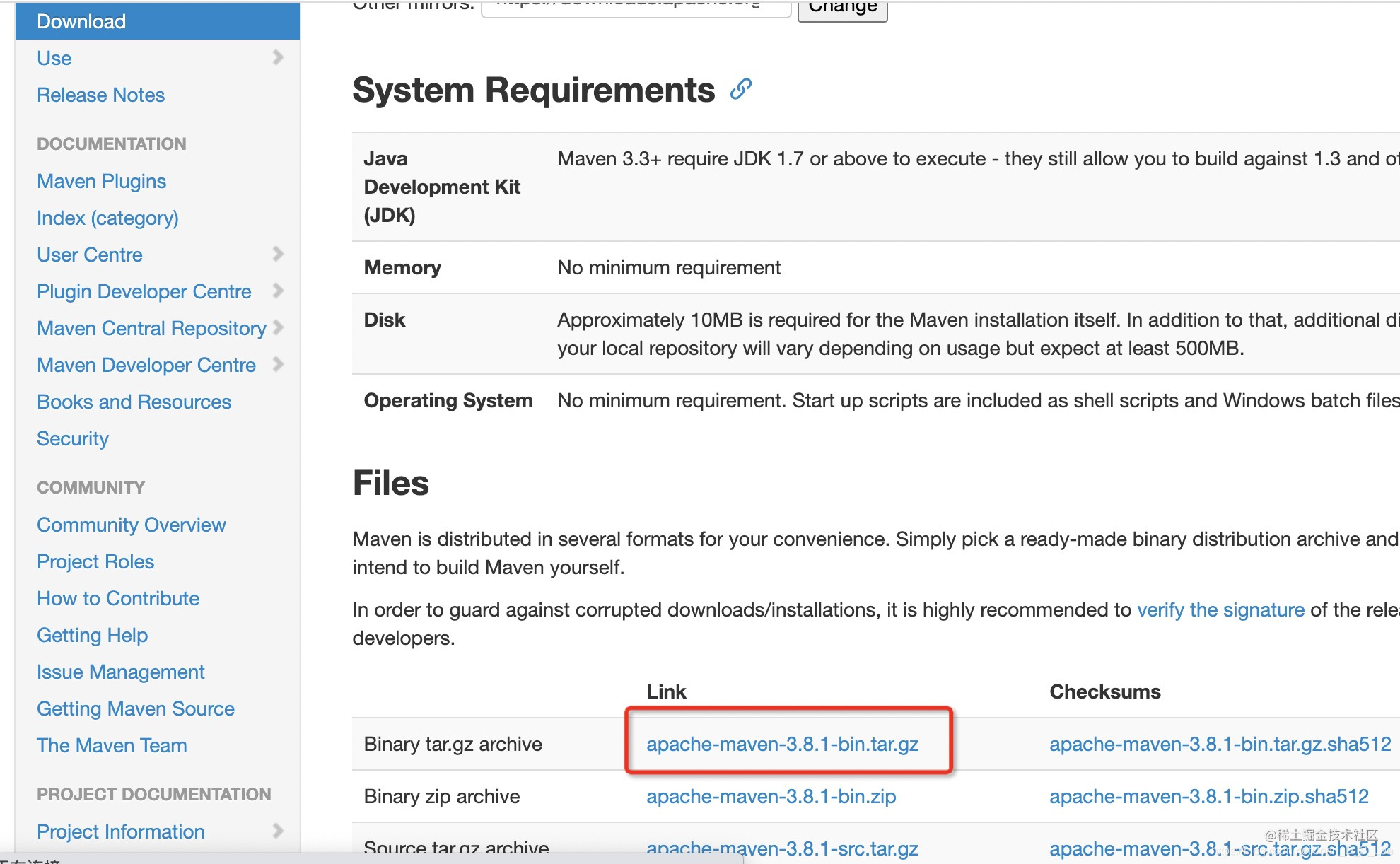
解压压缩包
这个时候就可以配置环境变量了
// 输入命令
vim ~/.bash_profile//打开后配置环境变量,点i为输入,复制下面两句,MAVEN_HOME,换成自己下载的路径
export MAVEN_HOME=/Users/…/apache-maven-3.6.3
export PATH=$PATH:$MAVEN_HOME/bin
//配置完毕后 esc + :wq 保存退出//输入 使配置生效
source ~/.bash_profile//测试是否成功,要先装好jdk哦
mvn -version5、 在mac上装个后台apache-tomcat-8.5.85
一般后台环境开发需要
1.运行环境:最好是java jdk 1.8,我们在这个平台上运行的。其他版本理论上也可以。
2.IDE环境:IDEA,Eclipse,Myeclipse都可以。推荐IDEA;
3.tomcat环境:Tomcat 7.x,8.x,9.x版本均可
4.硬件环境:1G内存以上 Mac OS;
5.数据库:MySql 5.7版本;
6.是否Maven项目:否
2、 IDE环境
command + , 打开Preferences设置窗口 是IDEA中的全局设置(","是基础)
3.tomcat环境:Tomcat 7.x,8.x,9.x版本均可
❤️ mac配置 tomcat环境
第一步:下载Tomcat
下载链接:http://tomcat.apache.org/download-80.cgi
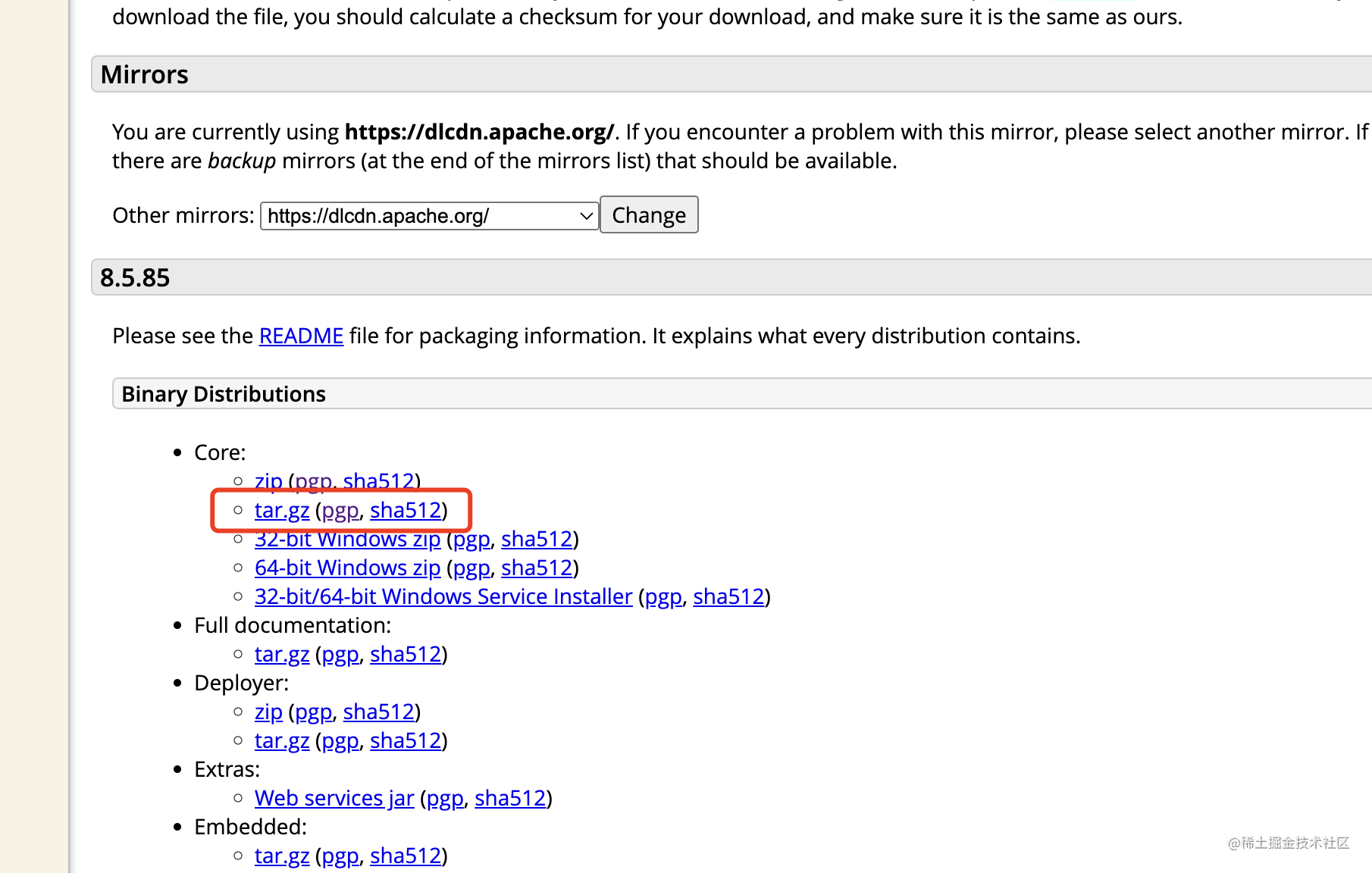
1 、下载其中的压缩文件夹:
放到 /user/local 文件夹下面
2、 我的mac下apache配置
- apache-tomcat-8.5.85
文件目录在:
/usr/local/apache-tomcat-8.5.85
3、 我们打开终端把我们的tomcat路径配置进去
输入open .bash_profile
4、配置mac的环境变量
export PATH=$PATH:/Users/xxx/Documents/work/java/apache-tomcat-8.5.85/bin
配置自己的apache-tomcat-8.5.85 文件夹到路径下面
这里特别有坑的地方
记得看好文件名字
记得mac里面的路径以:分隔开即可
最后保存只需要command+s。然后关闭即可
5、在 apache-tomcat-8.5.85 的bin 打开命令汗窗口额
输入以下命令行
startup.sh
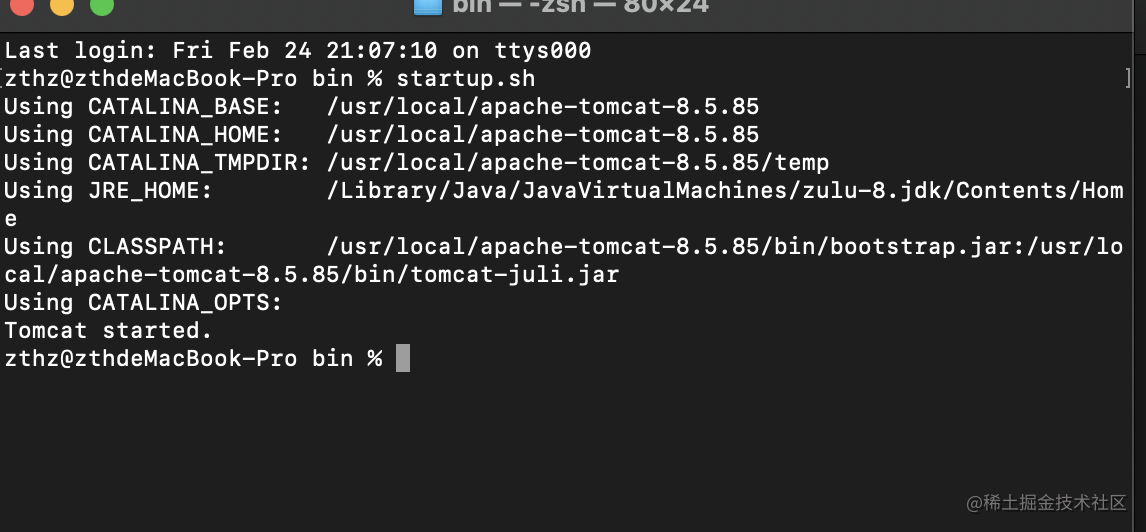
6、测试是否成功
startup.sh就成功启动tomcat
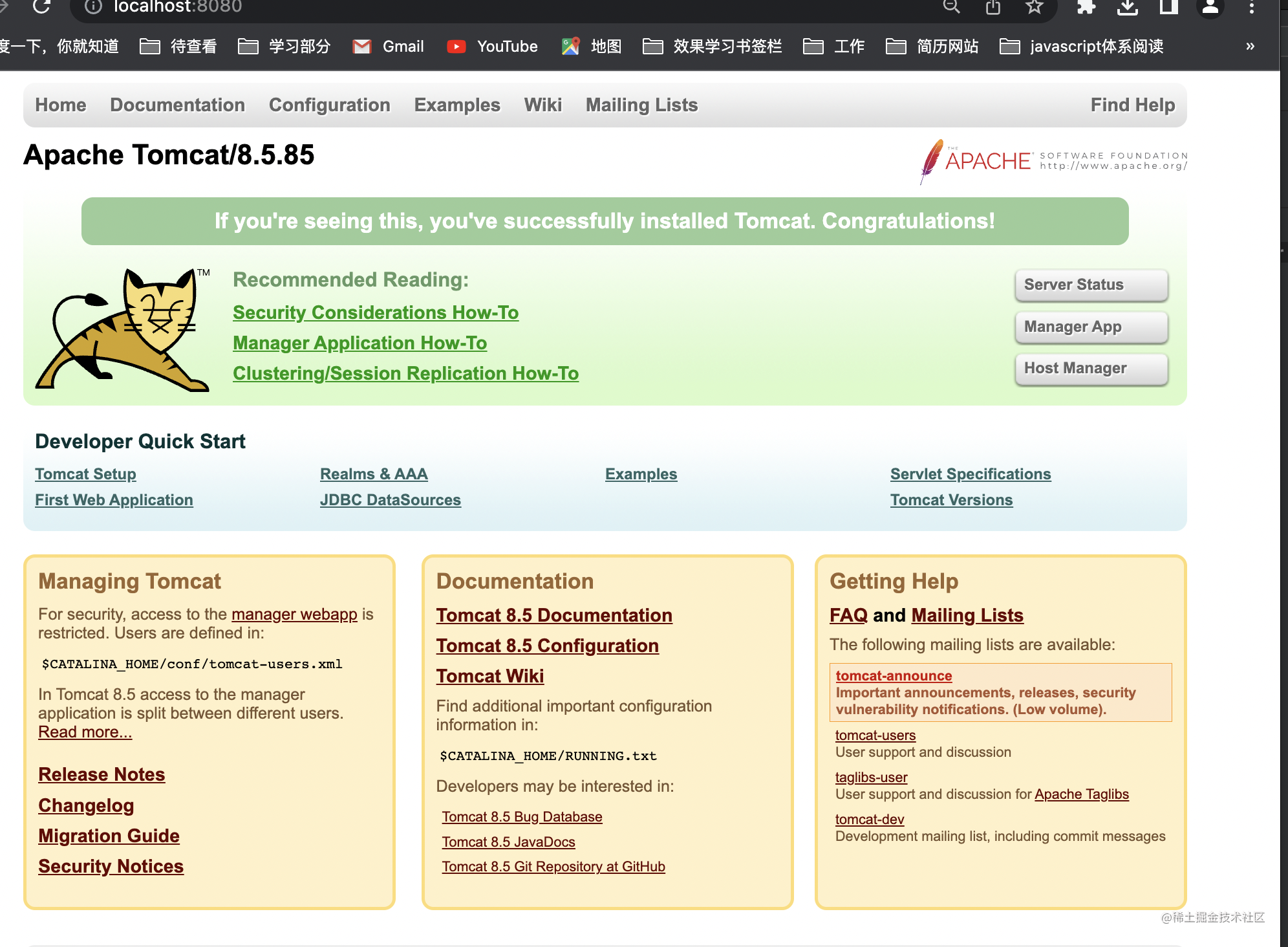
❤️错误点1
遇到出现
permission defined
说明我们没有权限操作.sh文件
sudo chmod 755 /Users/xxx/Documents/work/java/apache-tomcat-7.0.64/bin/*.sh
最终获取打开bin目录下所有.sh的文件权限
6、Redis 安装使用
① Redis 概述
是一个key-value存储系统(官网:http://redis.io),是一个分布式缓存数据库
官网版本
https://redis.io/download/
github上windows版本
https://github.com/tporadowski/redis/releases
可以releases 下载6.2.4稳定版本的tar包
1、下载redis安装包
2、先新建一个文件夹用于存放Redis压缩包解压后的文件,新建一个文件夹为:redis-5.0.14,上面下载的安装包解压缩到一个固定目录中,例如我在E:AppDevlpredis目录下解压缩
3、添加一个环境变量,将 thereids安装目录添加到环境变量路径中
几个重要的文件
redis配置文件为:redis.windows.conf、redis.windows-service.conf
redis绑定地址以及默认端口配置都可在这两个文件中找到
4、配置环境变量
复制redis的解压路径,例如我的为:C:\Program Files\Redis\
找到【path】环境变量,新建一个环境变量值为redis的解压路径
D:\anzhuang\redis-5.0.14
下面是其中的一些具体的参数:
修改redis.windows.conf配置文件
#bind 127.0.0.1 // 指定Redis 只接收来自于该IP 地址的请求,如果不进行设置,那么将处理所有请求,在生产环境中为了安全最好设置该项。注释掉,不开启
protected-mode no //将yes改为no
port 6379 // 监听端口,默认为6379
daemonize yes // 使用yes启用守护进程,后台运行
pidfile /home/deploy/redis/redis_20002.pid // 你可以配置到其他地址。当运行多个redis 服务时,需要指定不同的pid 文件和端口
logfile "/home/deploy/redis/logs/redis.log" // 设置log输出目录
dir /home/deploy/redis/data/ // 设置数据存放的目录
requirepass 123456 // 设置redis密码将Redis 加入 Windows 服务并启动,执行
redis-server --service-install redis.windows.conf
提示:Redis successfully installed as a service.表示成功!
计算机管理中找到服务并启动:
使用redis-cli连接redis
redis-cli.exe -h 127.0.0.1 -p 6379
设置键值对:
set aa 1234
取出键值对:
get aa
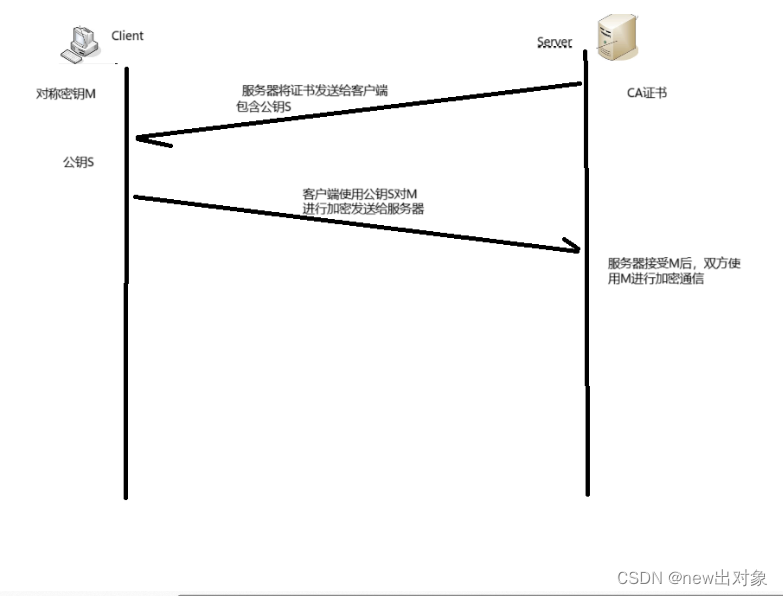


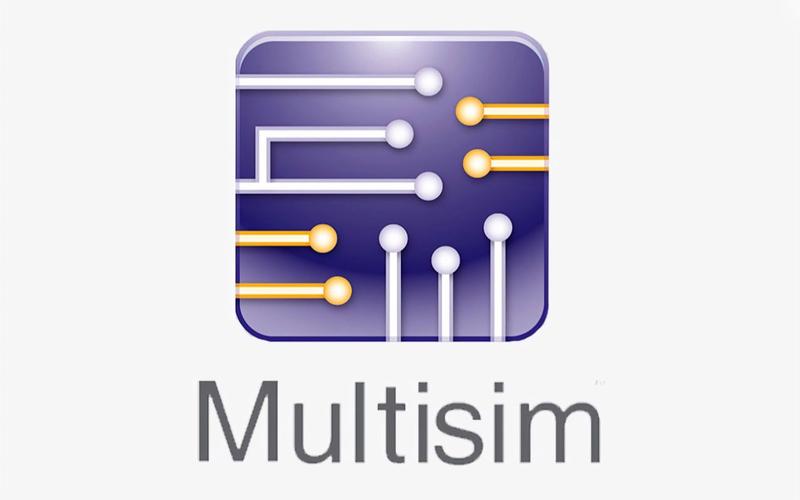
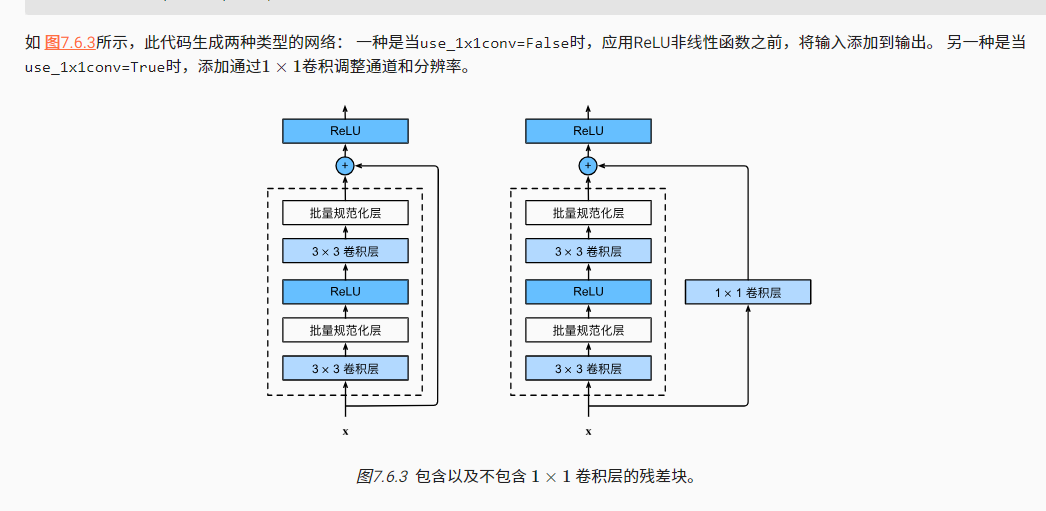
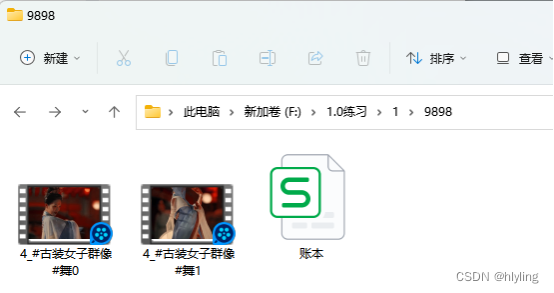

![[MyBatis系列④]核心配置文件](https://img-blog.csdnimg.cn/bc3e9339d22f48d6a744edface62c793.png)